Pitanje
Problem: Kako deinstalirati FreeArc?
FreeArc je instaliran na moje računalo u paketu s drugim besplatnim softverom čiji naziv ovdje neću spominjati. Ne koristim taj freearc, pa sam ga odlučio deinstalirati, ali ne mogu pronaći njegov program za deinstalaciju. Ako ga pokušam izbrisati pomoću Programi i značajke, uklanjanje završava s obavijesti da je program u upotrebi. Objasnite kako deinstalirati FreeArc iz Windows 10. Hvala!
Riješen odgovor
FreeArc (također poznat kao FreeArc 0.666) Bulata Ziganshina besplatan je arhiver datoteka. Mnogi ljudi hvale alat jer je brz i učinkovit alat za kompresiju, koji koristi LZMA, PPMD, TrueAudio i generičke multimedijske algoritme kompresije, automatski prebacuje algoritme prema vrsti datoteke, renderira različite filtre (REP, DICT, DELTA, LZP, itd.) i izvodi druge korisne značajke. Prema stručnjacima za Windows aplikacije, FreeArc se smatra superiornijim od većine alata za kompresiju zbog svoje brzine, jednostavnosti, visokog omjera kompresije i multifunkcionalnosti. Međutim, dok ga neki ljudi smatraju korisnim, drugi ne odobravaju njegovu agresivnu metodu distribucije, tzv. 'bundling', ili ga jednostavno ne vole i tu leži problem. Mnogi su ljudi izrazili svoju frustraciju i bijes jer ne mogu
deinstalirajte FreeArc na uobičajen način jer ne mogu pronaći program za deinstalaciju, nakon što se deinstalirani FreeArc automatski vraća ili se ne može ukloniti jer je u upotrebi. Ovo su glavne poteškoće s kojima se ljudi susreću kada pokušavaju potpuno deinstalirati FreeArc. Stoga, ako ne možete lako ukloniti ovaj dio softvera sa svog računala, dolje navedeni vodič može vam biti vrlo koristan.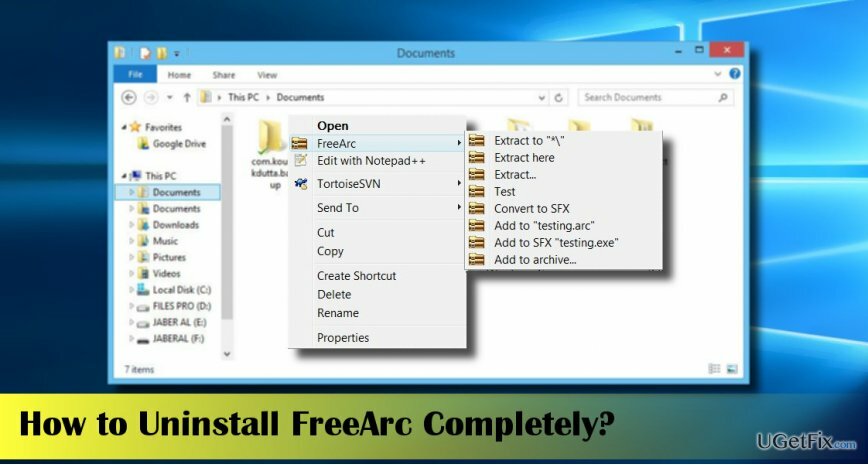
Kako deinstalirati FreeArc 0.666 iz Windowsa?
Da biste deinstalirali ove datoteke, morate kupiti licenciranu verziju Reimage Reimage deinstalirati softver.
FreeArc nije zlonamjeran. Ipak, ljudi ga teško uklanjaju, zbog čega se ponekad naziva i 'virusom'. Ipak, usudili bismo se reći da je uobičajeni neuspjeh uklanjanja FreeArc-a povezan s nesvjesnošću ljudi o metodama uklanjanja softvera i presudno postupci. Dakle, prije nego što započnete korake uklanjanja FreeArc, neizbježno je prekinuti proces freearc.exe pomoću Upravitelja zadataka.
- Pritisnite Ctrl + Alt + Delete i odaberite Upravitelj zadataka.
- Otvori Procesi karticu i pronađite FreeArc.
- Kliknite desnom tipkom miša i odaberite Završi zadatak.
Automatski deinstalirajte FreeArc
Da biste deinstalirali ove datoteke, morate kupiti licenciranu verziju Reimage Reimage deinstalirati softver.
Ako ste pokušali ručno izbrisati FreeArc, ali uzalud, preporučujemo vam da instalirate alat za uklanjanje softvera, npr. Savršen program za deinstalaciju (samo za Windows). Također možete koristiti alat za optimizaciju računala, na primjer, ReimageMac perilica za rublje X9. Instalirajte jedan od ovih programa i pokrenite njegovu datoteku za postavljanje. Slijedite upute na zaslonu i postavite ga na potpuno izbrišite FreeArc. Konačno, ponovno pokrenite računalo.
Završite FreeArc ručno
Da biste deinstalirali ove datoteke, morate kupiti licenciranu verziju Reimage Reimage deinstalirati softver.
- Prije svega, pokrenite svoje računalo Siguran način rada s umrežavanjem.
- Pokreni Upravljačka ploča i otvoren Programi i značajke ili značajku Dodaj/ukloni programe ovisno o vrsti OS-a koji koristite.
- Pronađite FreeArc, kliknite ga i odaberite Deinstaliraj.
- Kada završite, pritisnite Tipka Windows + R, tip regediti pritisnite Unesi.
- Kada se otvori Registry Editor, kliknite Uredi -> Pronađi.
- Upišite FreeArc u traženje i pritisnite Enter. Ako se pronađe bilo koji od ostataka, izbrišite ih sve.
- Dugačak je popis dodatnih datoteka FreeArc-a, tako da biste ih također trebali upisati jednu po jednu u prozor Find i ukloniti ako se pronađe.
7z.dll
7zG.exe
all2arc.exe
Arc.exe
facompress.dll
fc-cache.exe
fc-list.exe
gdk-pixbuf-query-loaders.exe
gspawn-win32-helper.exe
gspawn-win32-helper-console.exe
prefs.exe
gtk-query-immodules-2.0.exe
gtk-update-icon-cache.exe
pango-querymodules.exe
unarc.exe
Riješite se programa samo jednim klikom
Ovaj program možete deinstalirati uz pomoć korak-po-korak vodiča koji su vam predstavili stručnjaci ugetfix.com. Kako bismo vam uštedjeli vrijeme, odabrali smo i alate koji će vam pomoći da ovaj zadatak izvršite automatski. Ako ste u žurbi ili smatrate da niste dovoljno iskusni da sami deinstalirate program, slobodno upotrijebite ova rješenja:
Ponuda
Učini to sada!
preuzimanje datotekasoftver za uklanjanjeSreća
Jamčiti
Učini to sada!
preuzimanje datotekasoftver za uklanjanjeSreća
Jamčiti
Ako niste uspjeli deinstalirati program pomoću Reimagea, obavijestite naš tim za podršku o svojim problemima. Pobrinite se da navedete što više pojedinosti. Molimo vas da nam kažete sve detalje za koje mislite da bismo trebali znati o vašem problemu.
Ovaj patentirani proces popravka koristi bazu podataka od 25 milijuna komponenti koje mogu zamijeniti bilo koju oštećenu ili nedostajuću datoteku na računalu korisnika.
Za popravak oštećenog sustava morate kupiti licenciranu verziju Reimage alat za uklanjanje zlonamjernog softvera.

Ostati potpuno anoniman i spriječiti ISP i vlade od špijuniranja na tebi, trebao bi zaposliti Privatni pristup internetu VPN. Omogućit će vam da se povežete na internet dok ste potpuno anonimni tako što će šifrirati sve informacije, spriječiti trackere, oglase, kao i zlonamjerni sadržaj. Što je najvažnije, zaustavit ćete ilegalne nadzorne aktivnosti koje NSA i druge vladine institucije obavljaju iza vaših leđa.
Nepredviđene okolnosti mogu se dogoditi u bilo kojem trenutku tijekom korištenja računala: može se isključiti zbog nestanka struje, a Može se pojaviti Plavi zaslon smrti (BSoD) ili nasumična ažuriranja sustava Windows mogu se pojaviti na stroju kada ste otišli na nekoliko minutama. Kao rezultat toga, vaši školski zadaci, važni dokumenti i drugi podaci mogu biti izgubljeni. Do oporavak izgubljene datoteke, možete koristiti Data Recovery Pro – pretražuje kopije datoteka koje su još uvijek dostupne na vašem tvrdom disku i brzo ih dohvaća.